马上注册,查询更多机械资源,享用更多功能,轻松畅享机械设计招标网。
您需要 登录 才可以下载或查看,没有账号?注册
×
KeyShot 6 鼠标视图操作
KeyShot 6是一个互动性的光线追踪与全域光渲染程序,无需复杂的设定即可产生相片般真实的 3D 渲染影像。它以强大的三维渲染和动画处理功能为当代数字艺术家、CG爱好者、产品设计师供了世界上最先进的工具。本篇教程介绍KeyShot 6视图操作,其中包括对模型的旋转、平移、缩放。 对于一款软件的学习,一般始于对其三维空间的认识和操控。首先,在弹出“欢迎使用KeyShot 6”中任意选择一个模型文件,直接点击某一项即可进入编辑界面。如图所示。

接下来,对视图进行旋转、平移和缩放操作: 旋转视图:按住鼠标左键在视图操作区的空白或模型上进行上下左右拖动,即可对视图进行旋转操作(此时工具栏的第二排旋转按钮呈蓝色激活状态),旋转视图如图所示。

平移视图:按住鼠标中键,在视图操作区的空白或模型上进行上下左右拖动,,即可对视图进平移操作,平移视图如图所示。

缩放视图:滑动鼠标中键,向上滚动鼠标中键即缩小模型;向下滚动鼠标中键即放大模型,缩放视图如图所示。以上这几种类型的操作是针对鼠标快捷键的操作。

或者,还可以使用界面导航按钮中的“移动”、“缩放”和“旋转”来进行视图操作,方法是:鼠标移动到该按钮上单击激活,用鼠标左键在视图区域操作。
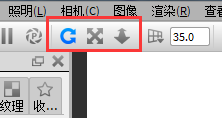
-------------------------------------------------------------------------- 要想体验KeyShot的半透明材质,请点击访问《设计软件-其他资源》了解更多。
|